即时焦点:如何设置白平衡?四种自定义白平衡方法介绍
如何设置白平衡(四种自定义白平衡方法)
如何拍出正确的颜色?四种自定义白平衡方法,职业摄影师拍照技巧原创2021-05-04 14:00·詹姆斯摄影
摄影就是光影与颜色的各种调和,无论再高端的器材,再纯熟的技法最终都还要需要用色彩来体现。
对于稍有追求的摄影爱好者都会觉得色彩管理可能是最复杂的事情。
 (资料图片)
(资料图片)
今天我给大家分享四个小技巧,让你可以更快更准确的准确定义白平衡,有了正确的原片色彩,任何调色才有继续下去的可能性。
一:错误的白平衡会导致的恶果
白平衡被认为是数码相机最重要的设置之一,让我们考虑一个场景,其中你想捕捉海浪拍打着海岸,背景为火烧云。听起来不错?
但是相机没有正确设置白平衡,你可能会得到与实际颜色不同的紫红色或者紫蓝色图像。
就像我的上一支视频,拍摄前忘记重新定义白平衡,钨丝灯的色温拍摄午后阳光,无法拍摄RAW 格式视频有时候后期怎么调整都很难受,每个人都会犯错,包括我。
这次错误也是我决定做这个视频的原因,让我太太彻底理解白平衡的重要性,也让大家能彻底掌握从简单到专业的自定义白平衡技巧。
文章看的不过瘾:点击这里看十分钟视频,看完就会。
二:理解色温和颜色的关系
首先请明确并非所有的光都是一样的。
来自不同光源地看上去都是白光实际上可能具有不同的颜色。
关于色温的基础知识网上有太多人分享,这里就不重复了。
记住K 值越大,颜色越暖,K 值越小颜色越冷。所以很多人喜欢用6000-7000K 的色温拍摄日落,认为营造一种火烧云的氛围。
人造光的白炽灯表现为更黄更红,LED 灯表现为更蓝。
而一张白纸不管在白炽灯下,还是在 LED 灯下它应该还是白色的,我们要做的就是不管什么光线,白色首先还是要拍成白色的,这个就是白平衡的目的。
最终解决下面三种常见的场景。
一、不同色温的光线下,相同的白平衡设置,同样颜色会表现为不同。
二、同样色温的光线下,不同的白平衡设置,同样颜色也会不同。
三、不同色温的光线下,不同的白平衡设置,同样颜色更会不同。
三:最普通的相机设置
其实白平衡也有两种设定,首先是相机内白平衡,其次是后期软件比如 Lightroom 或者 Photoshop 的白平衡设定。
相机白平衡预设包括“阳光”,“阴影”,“多云”和“荧光灯”等等各种预设。
我不推荐使用白平衡预设,因为那只是相对而言,就像今天的多云和明天的多云,色温肯定是不同的。
更多的人包括我平时拍摄 RAW 格式图片,选择自动白平衡,尼康可以选择自然光自动白平衡,更适合户外,后期可以在 lightroom 的吸管工具,找寻画面中灰色区域重新定义白平衡。
很方便,最简单的方法,90%的场景这样拍摄都可以完美解决,那么剩下的10%都会是哪些情况?
比如当色温超出3000到6500K范围时,自动白平衡可能会遇到困难。
还有可能整个画面就没有适合吸管取色的中灰区域。
又比如客户就需要你提供所见即所得的JPEG,比如在国外Party 上非常流行的 Photo Booth现场打印。
更有一些对颜色非常敏感的拍摄,比如电商商品,洋红衣服和一件紫红衣服对于买家实际感受是完全不同的。
那么让我们分享出正确颜色的四个小技巧:
技巧一:自定义色温K 值
如果你知道明确的光线色温值,比如棚拍闪光灯上标注得就很清楚,其实目前大多数的视频补光LED灯,也都可以调整色温值。
当然更靠谱的就是用测光表去测量色温。
记住越贵的灯色温越准,越便宜的灯色温越不靠谱,花更多的钱总是得到更简单的拍摄。
自定义色温这个技巧我主要用于拍摄星野银河,一般会设置色温为3200-3600K,这样才能直接拍出蓝色的银河。
如果需要使用补光灯,我也会把补光灯的色温调整为3200K 左右,这样星空和前景的色温就保持一致。
后期就可以同步调整全图的色温,不需要刷蒙版作遮罩这种复杂的工作。
技巧二:灰卡自定义白平衡
这个方法在摄像机拍摄实践课上是必学的,每次拍摄前都要作的准备工作,摄像机专门有一个白平衡拍摄键,操作简单。
传统相机稍微复杂一点,每台相机可能还有点不同,起码我的Z50和 Z6 ii 就有区别,不管佳能,索尼还是尼康,思路都是一样的,翻开你的说明书,找到如何操作的那一段。
首先把灰卡放置于相机前,尽量充满整个镜头,能自动对焦最好,不能手动调整一下,如果手头没有灰卡可以使用白纸,,比如文件夹一张 A4 白纸就是个很好的替代方法。
紧急情况,餐巾纸也可以,只要尽量展平。
然后我们可以按 i 键,然后进入 PRE预设,然后按住 OK 按钮,直到PRE 开始闪烁,相机会自动获取当前光线的 K 值,然后按 i 键就自动保存在 PRE 里面,接下来不管你拍照片还是视频都是正确的白平衡,直到光线发生变化。
再次重申每台相机可能会有不同,但是都应该有这个功能。
一般拍摄视频,换一个场景就应该重复一遍这个操作,很复杂吗?
总比后期处理简单多。
技巧三:色卡矫正白平衡
你需要一张标准的爱色丽色彩护照,拍摄视频还有专门的视频色卡,对于静态摄影,这块小小的简化版色卡已经足够。
前期更方便,让色卡尽量充满屏幕,成功对焦拍摄一张 RAW 格式照片备用就可以了,只要相同的光线条件下,你就随便拍照就行了,记住变换了场景或者调整了闪灯色温后才需要重新拍一张色卡。
后期把这个色卡 RAW 格式原片转换为 DNG 格式,然后导入之前下载好的爱色丽色卡软件,然后就是全自动的下一步,下一步就生成了一个新的相机设置。
我们在 lightroom 中把同样光线的原片都选择为这个预设就自动调整了白平衡,看一下调整前后的对比效果,是不是很简单。
这是商拍静物和户外自然光人像最好的白平衡方法,后期也只是多了一个步骤而已。
秘技四:PS自定义中灰法
如果你愚蠢到没有拍摄 RAW格式,并且白平衡设置也不对怎么办?
那么 只有后期使用 Photoshop 自定义中灰法来解决它,和前期定义白平衡相比肯定不完美。
我们来实际操作演示一下,任意打开一张图片,新建一个图层。
编辑菜单选择填充,然后选择50%灰色,点击确定,这个中灰图层的 RGB值应该就是128。
记住关键要把中灰图层的混合图层模式改为差值,想一想为什么,可以参考我的图层混合模式的视频找找答案。
接着增加一个阈值可调节层,把阈值调整为5%以下,这个值的大小是关键,我们可以慢慢缩小,直到画面只有最后一点黑色块,然后放大画面,把黑色块放大后有足够尺寸。
按下键盘上的 i 键,或者工具栏选择吸管工具,按住 Shift键,当图标出现一个加号的时候,用吸管工具增加一个标记点。
然后删除阈值调整图层和中灰图层,新建一个曲线调整图层,选中中间的这个吸管工具,找到画面刚才的那个标记点,轻轻一点就好。
如果你的阈值设置得太高,画面有太多的黑色块,你随意选取,同样的方法出来的效果就并不理想。
最后可以对比用灰卡拍摄的 Jpeg ,用色卡定义白平衡效果,以及自定义中灰法出来的效果,是不是都还不错。
总结一下
在正确设置白平衡可以让你得到正确的素材,不过很多时候正确的颜色未必是好看的颜色,但是我可以在这个基础上再进行创意调色。
在一个正确的基础上进行调色,比一个错误的开始要容易很多。
这就是我今天给大家分享的四种白平衡设置方法,有前期也有后期,有免费的有要花钱的,选择合适自己的方法使用就行。
如果你有更好的方法,也欢迎你在评论区分享出来。
标签: 如何设置白平衡 四种自定义白平衡方法
-
 即时焦点:如何设置白平衡?四种自定义白平衡方法介绍 如何设置白平衡(四种自定义白平衡方法)如何拍出正确的颜色?四种自定义白平衡方法,职业摄影师拍照技巧原创2021-05-0414:00·詹姆斯摄...
即时焦点:如何设置白平衡?四种自定义白平衡方法介绍 如何设置白平衡(四种自定义白平衡方法)如何拍出正确的颜色?四种自定义白平衡方法,职业摄影师拍照技巧原创2021-05-0414:00·詹姆斯摄... -
 今热点:王政君和王昭君是什么关系?王政君和窦漪房有什么关系? 王政君和王昭君(王政君和窦漪房的关系)汉元帝名叫刘奭(音是),一个让大汉王朝从鼎盛走向衰落的帝王。这个人,从历史记载看,是一位...
今热点:王政君和王昭君是什么关系?王政君和窦漪房有什么关系? 王政君和王昭君(王政君和窦漪房的关系)汉元帝名叫刘奭(音是),一个让大汉王朝从鼎盛走向衰落的帝王。这个人,从历史记载看,是一位... -
 环球新消息丨人民币的纸用什么原料做的?人民币竟是用棉花造的? 人民币的纸用什么原料做的(人民币竟是用棉花造的)普通餐巾纸被水一泡就用不了,但纸钞即使被放进洗衣机里洗个一两遍,拿出来也丝毫不...
环球新消息丨人民币的纸用什么原料做的?人民币竟是用棉花造的? 人民币的纸用什么原料做的(人民币竟是用棉花造的)普通餐巾纸被水一泡就用不了,但纸钞即使被放进洗衣机里洗个一两遍,拿出来也丝毫不... -
 【独家焦点】袋鼠是左撇子还是右撇子?袋鼠竟然都是左撇子! 袋鼠是左撇子还是右撇子(袋鼠竟然都是左撇子!)提到澳大利亚,大家第一反应很有可能就是袋鼠!而最新的研究竟然发现,袋鼠和人类一样...
【独家焦点】袋鼠是左撇子还是右撇子?袋鼠竟然都是左撇子! 袋鼠是左撇子还是右撇子(袋鼠竟然都是左撇子!)提到澳大利亚,大家第一反应很有可能就是袋鼠!而最新的研究竟然发现,袋鼠和人类一样... -
 今日快看!怎样哄小朋友睡觉?幼儿园小朋友睡觉自己哄自己 相信对于很多家长来说,如何哄宝宝睡觉都是一个难题,每到要睡觉的时候宝宝就哭闹不止,家长们
今日快看!怎样哄小朋友睡觉?幼儿园小朋友睡觉自己哄自己 相信对于很多家长来说,如何哄宝宝睡觉都是一个难题,每到要睡觉的时候宝宝就哭闹不止,家长们 -
 环球今热点:msa是什么病?sma一般几岁发病? msa是什么病(sma一般几岁发病)在今天举行的第三届中国SMA(脊髓性肌萎缩症)大会开幕式上,美儿脊髓性肌萎缩症关爱中心和香港中文大学深圳研究
环球今热点:msa是什么病?sma一般几岁发病? msa是什么病(sma一般几岁发病)在今天举行的第三届中国SMA(脊髓性肌萎缩症)大会开幕式上,美儿脊髓性肌萎缩症关爱中心和香港中文大学深圳研究
-
 每日黑巧创始人周彧、Ulike CEO潘玉平:品牌是企业长期发展的核心 每日黑巧的创始人周彧认为:品牌的投入,有两个很重要的衡量标准:流量主动权+议价主动权。品牌是否能够占据消费者的内心,是一个品牌能够
每日黑巧创始人周彧、Ulike CEO潘玉平:品牌是企业长期发展的核心 每日黑巧的创始人周彧认为:品牌的投入,有两个很重要的衡量标准:流量主动权+议价主动权。品牌是否能够占据消费者的内心,是一个品牌能够 -
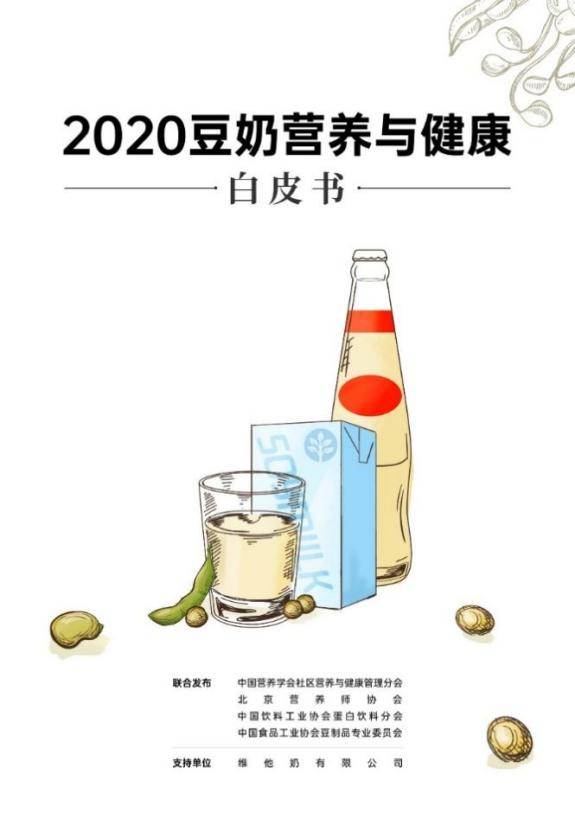 助推国民健康意识 维他奶积极展开营养科普教育活动 2020年,为在大众中普及大豆的营养健康知识,维他奶汇聚行业和营养权威力量,支持我国首部《2020豆奶营养与健康白皮书》的制订与发布,全方
助推国民健康意识 维他奶积极展开营养科普教育活动 2020年,为在大众中普及大豆的营养健康知识,维他奶汇聚行业和营养权威力量,支持我国首部《2020豆奶营养与健康白皮书》的制订与发布,全方 -
 多位知名专家:通达学校满足了遵化人对优质教育资源的需求 我们遵化终于有了一所高品质的民办教育学校!6月29日一大早,在遵化市通达学校门口,一位前来咨询招生问题的母亲激动地说,这一天,我们遵
多位知名专家:通达学校满足了遵化人对优质教育资源的需求 我们遵化终于有了一所高品质的民办教育学校!6月29日一大早,在遵化市通达学校门口,一位前来咨询招生问题的母亲激动地说,这一天,我们遵 -
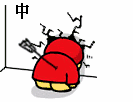 贵阳东大肛肠医院:嗯嗯…嗯嗯嗯嗯不出来,拉不出粑粑这事,真的可大可小 拉不出粑粑是一种什么体验?大概就是从蹲下的那一刻起,就知道这是一场硬战、大概是在马桶上坐到腿麻,在蹲坑上汗如雨下、大概是经过一番生
贵阳东大肛肠医院:嗯嗯…嗯嗯嗯嗯不出来,拉不出粑粑这事,真的可大可小 拉不出粑粑是一种什么体验?大概就是从蹲下的那一刻起,就知道这是一场硬战、大概是在马桶上坐到腿麻,在蹲坑上汗如雨下、大概是经过一番生 -
 即时焦点:如何设置白平衡?四种自定义白平衡方法介绍 如何设置白平衡(四种自定义白平衡方法)如何拍出正确的颜色?四种自定义白平衡方法,职业摄影师拍照技巧原创2021-05-0414:00·詹姆斯摄...
即时焦点:如何设置白平衡?四种自定义白平衡方法介绍 如何设置白平衡(四种自定义白平衡方法)如何拍出正确的颜色?四种自定义白平衡方法,职业摄影师拍照技巧原创2021-05-0414:00·詹姆斯摄... - 维他柠檬茶硬核出击 智能化转型助推产能新升级 Z世代年轻消费群体的快速崛起让饮料行业主流消费人群正由85后、90后过渡到95后乃至00后。而市场的年轻化也进一步催生着企业的智能化、数字
-
 山特助力高铁,安全驶向未来 目前,中国已逐渐形成了世界上最现代化的高铁网络,随着新建高铁的不断增加,我们的出行也越来越便捷。作为全方位电源解决方案提供商,山特
山特助力高铁,安全驶向未来 目前,中国已逐渐形成了世界上最现代化的高铁网络,随着新建高铁的不断增加,我们的出行也越来越便捷。作为全方位电源解决方案提供商,山特 - 口感到位 开心加倍 年轻人都爱喝维他柠檬茶 根据最新的饮品行业报告,在消费需求提升、领先品牌创新、线上渠道渗透的大背景下,预估到2025年中国街饮市场仍将以双位数增速持续扩张,20
-
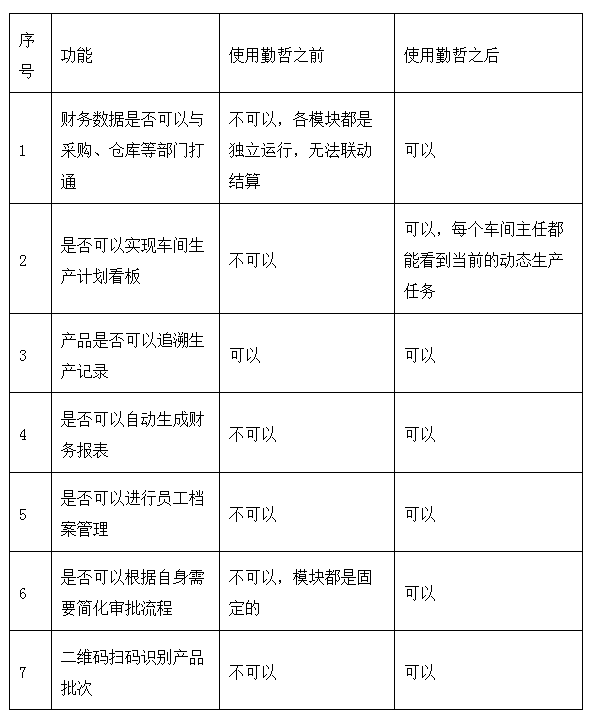 勤哲Excel服务器无代码实现ERP系统 如今,伴随互联网行业的深入发展,信息化已经成为各行业企业关注的重中之重。实际上,信息化程度如何,将左右着企业未来对决的结果。信息化
勤哲Excel服务器无代码实现ERP系统 如今,伴随互联网行业的深入发展,信息化已经成为各行业企业关注的重中之重。实际上,信息化程度如何,将左右着企业未来对决的结果。信息化 -
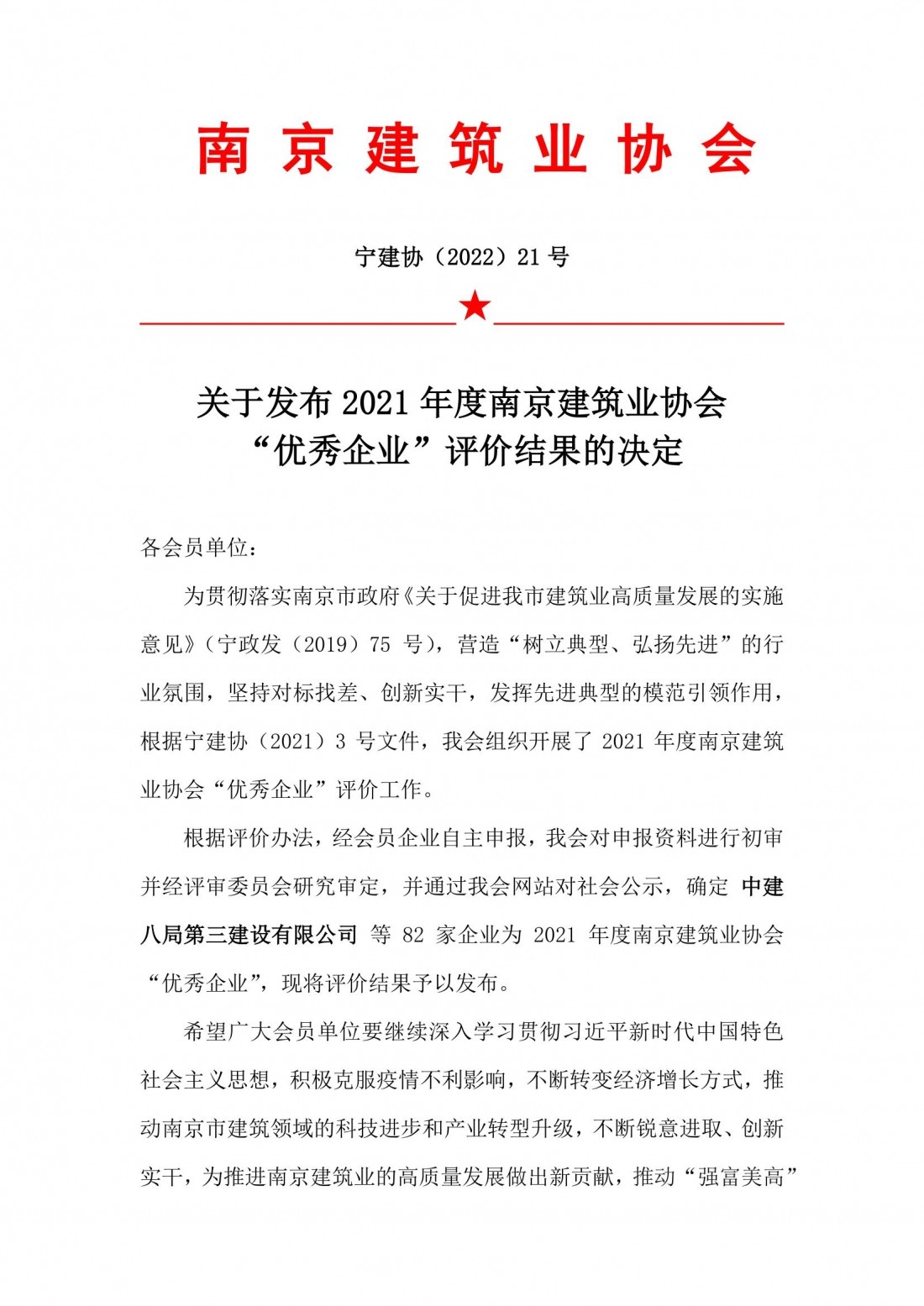 江苏平安消防集团有限公司等82家企业被南京建筑业协会评为2021年度“优秀企业” 6月29日,南京建筑业协会官方网站发布关于发布 2021年度南京建筑业协会"优秀企业"评价结果的决定(宁建协(2022)21号),江苏平安消防集
江苏平安消防集团有限公司等82家企业被南京建筑业协会评为2021年度“优秀企业” 6月29日,南京建筑业协会官方网站发布关于发布 2021年度南京建筑业协会"优秀企业"评价结果的决定(宁建协(2022)21号),江苏平安消防集 -
 如何挑选最佳小盘股?小盘股与大盘股相比有哪些优点? 如何挑选最佳小盘股呢?可以从以下5个方面进行参考:1、在选择股票时,首先要选择其所属的行业。不同行业的小盘股在市场表现差异较大,一般
如何挑选最佳小盘股?小盘股与大盘股相比有哪些优点? 如何挑选最佳小盘股呢?可以从以下5个方面进行参考:1、在选择股票时,首先要选择其所属的行业。不同行业的小盘股在市场表现差异较大,一般 -
 小盘股是多少亿?大盘股小盘股划分标准? 一般来说,市值50亿以下的可以算得上是小盘股。小盘股一向深受市场人士的追捧。大盘股和小盘股通过流通市值来分别大盘股和小盘股,没有准确
小盘股是多少亿?大盘股小盘股划分标准? 一般来说,市值50亿以下的可以算得上是小盘股。小盘股一向深受市场人士的追捧。大盘股和小盘股通过流通市值来分别大盘股和小盘股,没有准确 -
 低位补仓是什么意思?什么情况适合补仓? 什么是低位补仓?低位补仓是指当投资者被套在高位时,他们选择持仓不动,然后在低位补仓,也就是说,他们以较低的价格再次买入货币,以便在
低位补仓是什么意思?什么情况适合补仓? 什么是低位补仓?低位补仓是指当投资者被套在高位时,他们选择持仓不动,然后在低位补仓,也就是说,他们以较低的价格再次买入货币,以便在 -
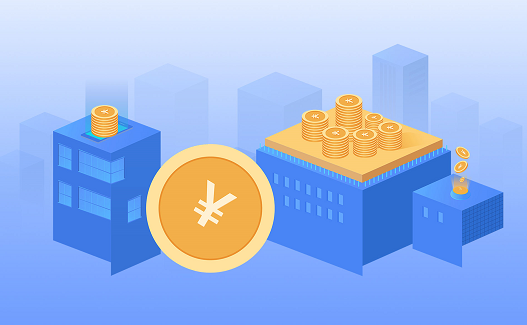 股票托盘是什么意思?大单压盘和大单托盘是什么意思? 当个股处于上涨阶段,当日中盘中三档上涨,当中经常有连续的大单托盘,这通常是个股的主力为了减轻卖出压力或者吸引更多的出货;当个股处于
股票托盘是什么意思?大单压盘和大单托盘是什么意思? 当个股处于上涨阶段,当日中盘中三档上涨,当中经常有连续的大单托盘,这通常是个股的主力为了减轻卖出压力或者吸引更多的出货;当个股处于 -
 创业板什么意思?科创板什么意思?如何根据股票代码区分其所属的板块? 创业板就是创业板又称二板市场,即第二交易市场,是与主板市场不同的一类证券市场,专为暂时无法在主板市场上市的创业型企业提供募资途径和
创业板什么意思?科创板什么意思?如何根据股票代码区分其所属的板块? 创业板就是创业板又称二板市场,即第二交易市场,是与主板市场不同的一类证券市场,专为暂时无法在主板市场上市的创业型企业提供募资途径和 -
 第四期元培未来之星网络舆情公关与个人品牌危机管理在线课程收官 在互联网高度发达的今天,依靠舆论可在短时间让一个新品牌名声大噪,同时只要一个稍不留神,就可以给一个多年塑造的品牌声誉带来不可逆转的
第四期元培未来之星网络舆情公关与个人品牌危机管理在线课程收官 在互联网高度发达的今天,依靠舆论可在短时间让一个新品牌名声大噪,同时只要一个稍不留神,就可以给一个多年塑造的品牌声誉带来不可逆转的 -
 疫情后提高免疫很重要,安普胶囊健康生活必备! 近年来,养生滋补作为传统的中医治疗手段和日常养生方式,逐渐被人们认可。人参,这个最具影响力的滋补上品,更是受到广泛的推崇。自古以来
疫情后提高免疫很重要,安普胶囊健康生活必备! 近年来,养生滋补作为传统的中医治疗手段和日常养生方式,逐渐被人们认可。人参,这个最具影响力的滋补上品,更是受到广泛的推崇。自古以来 -
 竞价限价和增强现价是什么意思?限价委托当天成交不了第二天还有效吗? 竞争价格限制盘是指指定价格的买卖盘,指定价格与最终基准价格同等,或者是指比最终基准价格更有竞争力的竞争价格限制盘。所谓强化价格限制
竞价限价和增强现价是什么意思?限价委托当天成交不了第二天还有效吗? 竞争价格限制盘是指指定价格的买卖盘,指定价格与最终基准价格同等,或者是指比最终基准价格更有竞争力的竞争价格限制盘。所谓强化价格限制 - 餐饮食材又现爆发!7月6日第十届中国食材电商节盛大开幕 随着消费不断升级,食材餐饮行业逐渐标准化、规范化,行业酝酿着巨大的市场潜力,也吸引越来越多的竞争者加入行业。然而,中国食材餐饮行业发展
- 红茶好处多多?秘诀就在维他柠檬茶 在老广州人心中,柠檬茶可是有着无与伦比的江湖地位——大众点评app定位广州光是搜柠檬茶就有1 3万+结果,甚至咖啡馆、酒吧,柠檬茶都...
-
 2022新品牌如何逆势破局?《抖品牌会客厅》直播带来干货分享 在大消费领域,抖音电商已成为新品牌起盘、运营乃至发展的重要阵地。过去一年,抖音电商GMV是同期的3 2倍。180万商家、386万动销电商达人入
2022新品牌如何逆势破局?《抖品牌会客厅》直播带来干货分享 在大消费领域,抖音电商已成为新品牌起盘、运营乃至发展的重要阵地。过去一年,抖音电商GMV是同期的3 2倍。180万商家、386万动销电商达人入 -
 凯傲集团亮相第三届跨国公司领导人青岛峰会 2022年6月19日,第三届跨国公司领导人青岛峰会在青岛国际会议中心隆重开幕。这一瞩目的盛会将世界目光再次投向中国、聚焦山东。凯傲集团作
凯傲集团亮相第三届跨国公司领导人青岛峰会 2022年6月19日,第三届跨国公司领导人青岛峰会在青岛国际会议中心隆重开幕。这一瞩目的盛会将世界目光再次投向中国、聚焦山东。凯傲集团作 -
 从招行信用卡618数据透视消费复苏 今年的618年中大促被赋予促进消费恢复、帮助企业纾困、提振行业信心等多重意义,信用卡作为消费金融的重要载体,它的交易额数据可在一定程
从招行信用卡618数据透视消费复苏 今年的618年中大促被赋予促进消费恢复、帮助企业纾困、提振行业信心等多重意义,信用卡作为消费金融的重要载体,它的交易额数据可在一定程 -
 知名数字资产交易平台8V上线理财活动,备受投资者关注 随着近期一波熊市行情的延续,加密行业的稳健理财收益,逐渐成为了数字资产投资爱好者规避风险的偏好。对于理财用户来说,熊市中存币理财,
知名数字资产交易平台8V上线理财活动,备受投资者关注 随着近期一波熊市行情的延续,加密行业的稳健理财收益,逐渐成为了数字资产投资爱好者规避风险的偏好。对于理财用户来说,熊市中存币理财, -
 深圳自然呈新生物科技有限公司|创新功效护肤时代 国货美妆兴起,悦己消费正当时近几年,国货风潮可以说是袭卷了各个领域,国货美妆也成为化妆品界的搜索热词,凭借着高质量和高性价比,收获
深圳自然呈新生物科技有限公司|创新功效护肤时代 国货美妆兴起,悦己消费正当时近几年,国货风潮可以说是袭卷了各个领域,国货美妆也成为化妆品界的搜索热词,凭借着高质量和高性价比,收获 -
 助企纾困政策效应持续释放 工业企业费用负担继续减轻 国家统计局6月27日发布数据,今年前5个月,全国规模以上工业企业利润同比增长1%,其中5月份利润同比下降6 5%,降幅较上月收窄2个百分点。工
助企纾困政策效应持续释放 工业企业费用负担继续减轻 国家统计局6月27日发布数据,今年前5个月,全国规模以上工业企业利润同比增长1%,其中5月份利润同比下降6 5%,降幅较上月收窄2个百分点。工 -
 绿色节能家电促销 智能家电产品走俏市场 日前,工信部等五部门联合印发《关于推动轻工业高质量发展的指导意见》(以下简称指导意见),提出推动绿色智能家电下乡和以旧换新行动,促进
绿色节能家电促销 智能家电产品走俏市场 日前,工信部等五部门联合印发《关于推动轻工业高质量发展的指导意见》(以下简称指导意见),提出推动绿色智能家电下乡和以旧换新行动,促进 -
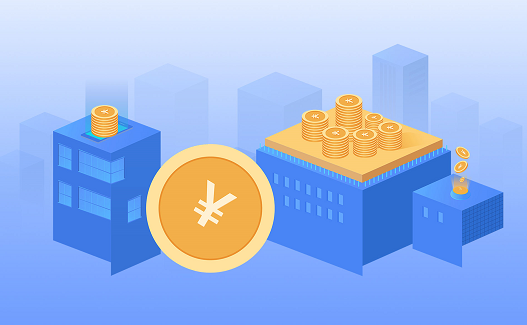 阿宽食品对“方便食品第一股”发起冲击 逃不开“增收不增利”窘境 近日,四川白家阿宽食品产业股份有限公司(以下简称阿宽食品)更新了招股书和2021年全年财务数据。阿宽食品再朝A股方便食品第一股的宝座进击
阿宽食品对“方便食品第一股”发起冲击 逃不开“增收不增利”窘境 近日,四川白家阿宽食品产业股份有限公司(以下简称阿宽食品)更新了招股书和2021年全年财务数据。阿宽食品再朝A股方便食品第一股的宝座进击 -
 露营成了户外运动热词 露营相关企业注册总量持续猛涨 近段时间以来,露营无疑成了户外运动热词。受新冠肺炎疫情影响,消费者所追求的家门口的旅行、亲近自然野趣等个性化体验让露营成为都市人群
露营成了户外运动热词 露营相关企业注册总量持续猛涨 近段时间以来,露营无疑成了户外运动热词。受新冠肺炎疫情影响,消费者所追求的家门口的旅行、亲近自然野趣等个性化体验让露营成为都市人群 -
 义务教育基本公共服务属性进一步强化 经费保障机制不断健全 办好义务教育事关亿万少年儿童健康成长,事关国家发展和民族未来。教育部日前召开教育这十年1+1系列第五场发布会,介绍了党的十八大以来义
义务教育基本公共服务属性进一步强化 经费保障机制不断健全 办好义务教育事关亿万少年儿童健康成长,事关国家发展和民族未来。教育部日前召开教育这十年1+1系列第五场发布会,介绍了党的十八大以来义 -
 多地宣布出台新能源汽车消费政策 加快壮大新能源汽车市场 释放汽车尤其是新能源汽车的消费潜力,已成为当前推动经济运行回归正轨的重要发力点。6月22日召开的国务院常务会议指出,支持新能源汽车消
多地宣布出台新能源汽车消费政策 加快壮大新能源汽车市场 释放汽车尤其是新能源汽车的消费潜力,已成为当前推动经济运行回归正轨的重要发力点。6月22日召开的国务院常务会议指出,支持新能源汽车消 - 时光淬炼 破界而生 波摩与阿斯顿·马丁联袂推出波摩ARC-52年单一麦芽苏格兰威士忌 波摩ARC-52年单一麦芽苏格兰威士忌(2022年6月27日,中国)作为拥有逾百年经验的威士忌酿酒大师,波摩艾雷岛单一麦芽苏格兰威士忌(Bowmore
- 成都我主良缘成功会员分享:找对方向,才能更快遇见良缘 我是个比较理性的感性派,比如在感情问题这方面,我就比较注重自己的感受,我不会轻易被他人左右自己的想法,我对感情有自己的原则和追求,
-
 奈雪的茶投放使用自动奶茶机 提升门店效率 近日,奈雪的茶在多家门店投放使用了自动奶茶机,并将在2022年三季度于所有门店投入使用该设备。有专家认为,通过机器制作奶茶一定程度能减
奈雪的茶投放使用自动奶茶机 提升门店效率 近日,奈雪的茶在多家门店投放使用了自动奶茶机,并将在2022年三季度于所有门店投入使用该设备。有专家认为,通过机器制作奶茶一定程度能减 -
 拼多多暗派优惠券 能否顺利撕下低价标签? 6月28日,北京商报记者发现,拼多多以暗派优惠券的形式为一款名为拼多多福利券的微信小程序引流,更是免去了品牌黑卡的邀请门槛。此举为普
拼多多暗派优惠券 能否顺利撕下低价标签? 6月28日,北京商报记者发现,拼多多以暗派优惠券的形式为一款名为拼多多福利券的微信小程序引流,更是免去了品牌黑卡的邀请门槛。此举为普 -
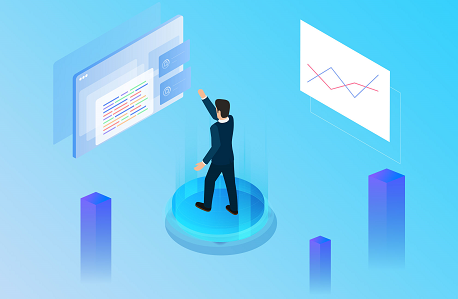 卫龙通过港交所上市聆讯 三闯港交所净利增速不足1% 三战港交所,卫龙上市路坎坷。6月27日晚间,卫龙通过港交所上市聆讯,有望冲击辣条第一股。2021年5月和11月,卫龙曾两次向港交所递交上市申
卫龙通过港交所上市聆讯 三闯港交所净利增速不足1% 三战港交所,卫龙上市路坎坷。6月27日晚间,卫龙通过港交所上市聆讯,有望冲击辣条第一股。2021年5月和11月,卫龙曾两次向港交所递交上市申 - 国色无双!七匹狼推出夏季小彩T,以国潮美学表达文化自信 品绵延悠长的历史文化,鉴千年不褪的国色无双。一浓一淡,一素一彩,水墨画在中国流传数千年而不衰,与其得天独厚的风景名胜、深厚的历史底
-
 两地ETF互联互通最新进展 有望吸引更多海外资金参与A股市场建设 距5月底首次公告仅一个月,两地ETF互联互通再现最新进展。6月28日,为促进内地与香港资本市场共同发展,中国证监会、香港证监会决定批准两
两地ETF互联互通最新进展 有望吸引更多海外资金参与A股市场建设 距5月底首次公告仅一个月,两地ETF互联互通再现最新进展。6月28日,为促进内地与香港资本市场共同发展,中国证监会、香港证监会决定批准两 -
 二三四线城市成为音乐节举办地的主力军 连带其他产业消费迎来小高潮 夏天已至,此时音乐节也渐渐迎来盛夏,并随着接二连三的官宣定档,带着热度持续攀升。据北京商报记者不完全统计,进入7月,全国将有21场音
二三四线城市成为音乐节举办地的主力军 连带其他产业消费迎来小高潮 夏天已至,此时音乐节也渐渐迎来盛夏,并随着接二连三的官宣定档,带着热度持续攀升。据北京商报记者不完全统计,进入7月,全国将有21场音 -
 “先鉴别,后发货”,得物以创新服务帮助年轻人得到美好事物 诞生于上海的得物,是新一代潮流网购社区,也是我国年轻人广为聚集的潮流阵地。从2015年发展至今,得物通过社区+电商的双业务模式,不断帮
“先鉴别,后发货”,得物以创新服务帮助年轻人得到美好事物 诞生于上海的得物,是新一代潮流网购社区,也是我国年轻人广为聚集的潮流阵地。从2015年发展至今,得物通过社区+电商的双业务模式,不断帮 -
 海尔金控卖掉快捷通 聚焦家电主业 近日,一则快捷通转让的消息,让舆论鲜少关注的卖家海尔金控又重回大众视野。北京商报记者从一位曾在海尔金控供职的人士处似乎找到了答案:
海尔金控卖掉快捷通 聚焦家电主业 近日,一则快捷通转让的消息,让舆论鲜少关注的卖家海尔金控又重回大众视野。北京商报记者从一位曾在海尔金控供职的人士处似乎找到了答案: -
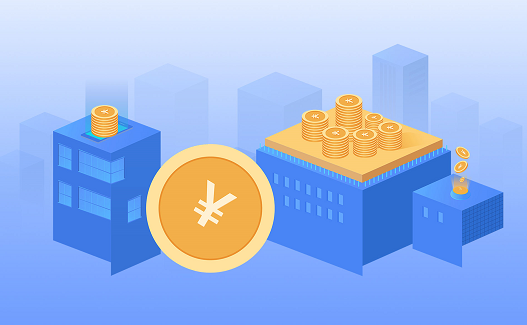 汇源重整方案获得通过 力争三到五年内实现A股上市 6月27日晚间,汇源在微信公众号发布了一篇《感谢!北京汇源食品饮料有限公司重整通过》的公告,称公司重整方案已经获得通过。在业内人士看来
汇源重整方案获得通过 力争三到五年内实现A股上市 6月27日晚间,汇源在微信公众号发布了一篇《感谢!北京汇源食品饮料有限公司重整通过》的公告,称公司重整方案已经获得通过。在业内人士看来 -
 上海迪士尼乐园将恢复运营 激活暑期的旅游市场 继北京环球度假区回归后,上海迪士尼也迎来好消息。6月28日,上海迪士尼度假区宣布,上海迪士尼乐园将于2022年6月30日恢复运营。在官宣开园
上海迪士尼乐园将恢复运营 激活暑期的旅游市场 继北京环球度假区回归后,上海迪士尼也迎来好消息。6月28日,上海迪士尼度假区宣布,上海迪士尼乐园将于2022年6月30日恢复运营。在官宣开园 -
 万顺叫车“阳光”在行动,保障每一位驾驶员权益 6月23日,交通运输部召开"阳光行动阶段工作视频会议",31个省份的交通运输厅厅长及运输处长参加了会议,11家网约车平台及 4 家货运平台参加
万顺叫车“阳光”在行动,保障每一位驾驶员权益 6月23日,交通运输部召开"阳光行动阶段工作视频会议",31个省份的交通运输厅厅长及运输处长参加了会议,11家网约车平台及 4 家货运平台参加 - 暖胃暖心 维他奶数次捐赠营养品助力抗疫一线 做好疫情防控是当下集体和个人的头等大事。在疫情防控仍然持续严峻的情况下,维他奶等社会企业主动积极承担社会责任,不断汇聚社会力量,及
-
 诣起会见未来 Poly携手腾讯会议推出混合办公空间解决方案 腾讯会议推出万室如意计划,助力中国企业打造高效混合办公新常态,树立平等、一致的如意体验样板标杆中国北京6月28日讯。今日,全球领先的
诣起会见未来 Poly携手腾讯会议推出混合办公空间解决方案 腾讯会议推出万室如意计划,助力中国企业打造高效混合办公新常态,树立平等、一致的如意体验样板标杆中国北京6月28日讯。今日,全球领先的 - 干货满满 成为Soul优秀创作者只需要3步 在Soul有这样一群人,他们发布的瞬间更容易获得关注,更能引起他人的共鸣。他们来自各个垂类,为同在Soul星球的souler分享优质的内容,让大
-
 环球今日报丨神兽是什么梗?网络用语神兽是什么意思? 神兽是什么梗(网络用语神兽是什么意思)在朋友圈经常看到“我家神兽终于出笼了”或者“陪神兽逛超市……”这类的话语。那么为什么称自己...
环球今日报丨神兽是什么梗?网络用语神兽是什么意思? 神兽是什么梗(网络用语神兽是什么意思)在朋友圈经常看到“我家神兽终于出笼了”或者“陪神兽逛超市……”这类的话语。那么为什么称自己... -
 环球今热点:msa是什么病?sma一般几岁发病? msa是什么病(sma一般几岁发病)在今天举行的第三届中国SMA(脊髓性肌萎缩症)大会开幕式上,美儿脊髓性肌萎缩症关爱中心和香港中文大学深圳研究
环球今热点:msa是什么病?sma一般几岁发病? msa是什么病(sma一般几岁发病)在今天举行的第三届中国SMA(脊髓性肌萎缩症)大会开幕式上,美儿脊髓性肌萎缩症关爱中心和香港中文大学深圳研究 -
 环球速递!清昭陵地宫在哪里?清昭陵地宫被打开过吗? 清昭陵地宫(清昭陵地宫被打开过吗)沈阳是一座历史悠久的文明古城,有“一朝发祥地,两代帝王都”之称。1625年,清太祖努尔哈赤迁都盛...
环球速递!清昭陵地宫在哪里?清昭陵地宫被打开过吗? 清昭陵地宫(清昭陵地宫被打开过吗)沈阳是一座历史悠久的文明古城,有“一朝发祥地,两代帝王都”之称。1625年,清太祖努尔哈赤迁都盛...
热门资讯
-
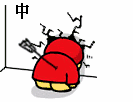 贵阳东大肛肠医院:嗯嗯…嗯嗯嗯嗯不出来,拉不出粑粑这事,真的可大可小 拉不出粑粑是一种什么体验?大概就...
贵阳东大肛肠医院:嗯嗯…嗯嗯嗯嗯不出来,拉不出粑粑这事,真的可大可小 拉不出粑粑是一种什么体验?大概就... -
 知名数字资产交易平台8V上线理财活动,备受投资者关注 随着近期一波熊市行情的延续,加密...
知名数字资产交易平台8V上线理财活动,备受投资者关注 随着近期一波熊市行情的延续,加密... -
 九世九泰肩颈养护精油,加速创业全盛时代 久泰第一期精英研讨会暨全球线上启...
九世九泰肩颈养护精油,加速创业全盛时代 久泰第一期精英研讨会暨全球线上启... -
 贵阳微创胃肠医院爱心义诊进万达 贴心服务暖民心 身体是革命的本钱,拥有良好的身体...
贵阳微创胃肠医院爱心义诊进万达 贴心服务暖民心 身体是革命的本钱,拥有良好的身体...
观察
图片新闻
-
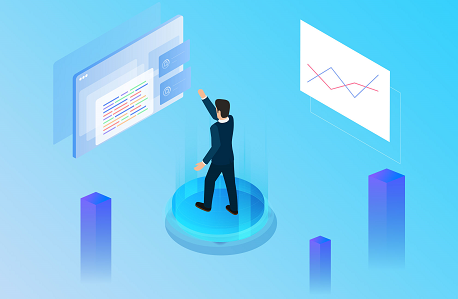 市场主体执行包装“瘦身”新规 形成食品行业绿色生产 今年5月24日,市场监管总局发布了...
市场主体执行包装“瘦身”新规 形成食品行业绿色生产 今年5月24日,市场监管总局发布了... -
 咖啡广受消费者喜爱 夏日咖啡消费提示请收好 泡一杯咖啡,品咂它的苦涩与醇厚,...
咖啡广受消费者喜爱 夏日咖啡消费提示请收好 泡一杯咖啡,品咂它的苦涩与醇厚,... -
 全国首个阿胶糕行业标准正式发布 填补了无行业标准的空白 6月21日,记者从山东聊城市东阿县...
全国首个阿胶糕行业标准正式发布 填补了无行业标准的空白 6月21日,记者从山东聊城市东阿县... -
 湖北省文旅市场快速升温 “惠游湖北”消费券大礼包今晚8时投放 随着跨省游恢复,湖北省文旅市场呈...
湖北省文旅市场快速升温 “惠游湖北”消费券大礼包今晚8时投放 随着跨省游恢复,湖北省文旅市场呈...
精彩新闻
-
 环球新消息丨人民币的纸用什么原料做的?人民币竟是用棉花造的? 人民币的纸用什么原料做的(人民币...
环球新消息丨人民币的纸用什么原料做的?人民币竟是用棉花造的? 人民币的纸用什么原料做的(人民币... -
 今热点:王政君和王昭君是什么关系?王政君和窦漪房有什么关系? 王政君和王昭君(王政君和窦漪房的...
今热点:王政君和王昭君是什么关系?王政君和窦漪房有什么关系? 王政君和王昭君(王政君和窦漪房的... -
 世界热议:考生档案所在单位名称怎么填?考生档案所在地怎么填? 考生档案所在单位名称怎么填(考生...
世界热议:考生档案所在单位名称怎么填?考生档案所在地怎么填? 考生档案所在单位名称怎么填(考生... -
 【聚看点】手机来电通怎么下载?来电手机下载方式? 手机来电通近日潘先生想在58同城上...
【聚看点】手机来电通怎么下载?来电手机下载方式? 手机来电通近日潘先生想在58同城上... -
 全球微速讯:潮汕人怎么样?潮汕人在外面名声不好? 潮汕人怎么样(潮汕人在外面名声不...
全球微速讯:潮汕人怎么样?潮汕人在外面名声不好? 潮汕人怎么样(潮汕人在外面名声不... -
 今日快看!怎样哄小朋友睡觉?幼儿园小朋友睡觉自己哄自己 相信对于很多家长来说,如何哄宝宝...
今日快看!怎样哄小朋友睡觉?幼儿园小朋友睡觉自己哄自己 相信对于很多家长来说,如何哄宝宝... -
 【独家焦点】袋鼠是左撇子还是右撇子?袋鼠竟然都是左撇子! 袋鼠是左撇子还是右撇子(袋鼠竟然...
【独家焦点】袋鼠是左撇子还是右撇子?袋鼠竟然都是左撇子! 袋鼠是左撇子还是右撇子(袋鼠竟然... -
 六福集团公布 截至2022年3月31日止年度全年业绩公告 财务摘要:(2022年6月28日)─六福...
六福集团公布 截至2022年3月31日止年度全年业绩公告 财务摘要:(2022年6月28日)─六福... -
 天天视讯!网易云音乐内测音乐社交 App“MUS”,通过音乐匹配同频朋友
IT之家6月29日消息,网易云音乐近...
天天视讯!网易云音乐内测音乐社交 App“MUS”,通过音乐匹配同频朋友
IT之家6月29日消息,网易云音乐近... -
 每日资讯:一英寸大底,小米12S Ultra官宣搭载定制索尼 IMX989 图像传感器
IT之家6月29日消息,小米影像战略...
每日资讯:一英寸大底,小米12S Ultra官宣搭载定制索尼 IMX989 图像传感器
IT之家6月29日消息,小米影像战略... -
 全球观点:11.29万起!大众全新宝来上市:全系取消自吸发动机 11 29万起!大众全新宝来上市:全...
全球观点:11.29万起!大众全新宝来上市:全系取消自吸发动机 11 29万起!大众全新宝来上市:全... -
 环球聚焦:首搭全新1.5T发动机 新款大众速腾上市:12.79万元起 首搭全新1 5T发动机新款大众速腾...
环球聚焦:首搭全新1.5T发动机 新款大众速腾上市:12.79万元起 首搭全新1 5T发动机新款大众速腾... -
 环球简讯:(体育)温网综合:小威首轮告负 郑钦文淘汰前美网冠军 新华社伦敦6月28日电(记者张薇)...
环球简讯:(体育)温网综合:小威首轮告负 郑钦文淘汰前美网冠军 新华社伦敦6月28日电(记者张薇)... -
 焦点速递!6月28日江苏新增本土确诊病例2例 新增本土无症状感染者4例 据江苏省卫健委通报,6月28日0-24...
焦点速递!6月28日江苏新增本土确诊病例2例 新增本土无症状感染者4例 据江苏省卫健委通报,6月28日0-24... -
 固德威与国家电投五凌电力达成战略合作 6月20日,固德威技术股份有限公司...
固德威与国家电投五凌电力达成战略合作 6月20日,固德威技术股份有限公司... -
 焦点要闻:4万元!特斯拉重新推出增强版自动辅助驾驶 4万元!特斯拉重新推出增强版自动...
焦点要闻:4万元!特斯拉重新推出增强版自动辅助驾驶 4万元!特斯拉重新推出增强版自动... -
 全球新资讯:教育部批准正式设立香港科技大学(广州) 教育部官网截图据教育部官网消息:...
全球新资讯:教育部批准正式设立香港科技大学(广州) 教育部官网截图据教育部官网消息:... -
 世界视讯!北京:降雨将持续至午后 今夜仍有阵雨 央广网北京6月29日消息(见习记者...
世界视讯!北京:降雨将持续至午后 今夜仍有阵雨 央广网北京6月29日消息(见习记者... -
 环球看点!效仿欧盟和美国,巴西考虑强制苹果 iPhone 使用 USB-C 接口
IT之家6月29日消息,苹果正遭受很...
环球看点!效仿欧盟和美国,巴西考虑强制苹果 iPhone 使用 USB-C 接口
IT之家6月29日消息,苹果正遭受很... -
 全球焦点!加快打造“中国第一、世界有名”的医药名城!泰州医药高新区(高港区)... 6月28日,泰州医药高新区(高港区...
全球焦点!加快打造“中国第一、世界有名”的医药名城!泰州医药高新区(高港区)... 6月28日,泰州医药高新区(高港区... -
 整县推进1周年,固德威SDT G2大电流版户用逆变器钜献上市 整县推进加持,户用光伏爆发去年6...
整县推进1周年,固德威SDT G2大电流版户用逆变器钜献上市 整县推进加持,户用光伏爆发去年6... -
 全球球精选!iPad仍可用作iOS 16 Home Hub
IT之家6月29日消息,此前iOS16Beta...
全球球精选!iPad仍可用作iOS 16 Home Hub
IT之家6月29日消息,此前iOS16Beta... -
 【环球新视野】德国之后又有5国呼吁推迟“2035年禁售燃油车”计划 继德国明确表示不会同意“到2035年...
【环球新视野】德国之后又有5国呼吁推迟“2035年禁售燃油车”计划 继德国明确表示不会同意“到2035年... -
 短讯!广东在全国首发省级碳标签 南方日报讯(记者 张子俊)为引导...
短讯!广东在全国首发省级碳标签 南方日报讯(记者 张子俊)为引导... -
 焦点讯息:广东累计下达救灾资金6.3亿元 南方日报讯(记者 肖文舸)6月10...
焦点讯息:广东累计下达救灾资金6.3亿元 南方日报讯(记者 肖文舸)6月10... -
 世界今日报丨让新能源汽车充电更便捷 让新能源汽车充电更便捷(主题) ...
世界今日报丨让新能源汽车充电更便捷 让新能源汽车充电更便捷(主题) ... -
 焦点热门:“连环call”不分时间 车主信息全泄露!车险推销电话提前轰炸惹人烦 6月初,相声演员孙越在微博发文:...
焦点热门:“连环call”不分时间 车主信息全泄露!车险推销电话提前轰炸惹人烦 6月初,相声演员孙越在微博发文:... -
 【环球时快讯】特斯拉大规模裁员:200名自动驾驶部门员工被开 特斯拉大规模裁员:200名自动驾驶...
【环球时快讯】特斯拉大规模裁员:200名自动驾驶部门员工被开 特斯拉大规模裁员:200名自动驾驶... -
 每日快播:福建武夷山:夏日荷花迎客来 仲夏时节,央广网记者走进福建省武...
每日快播:福建武夷山:夏日荷花迎客来 仲夏时节,央广网记者走进福建省武... -
 全球最新:上海28日本土确诊病例治愈出院2例 记者从上海市卫健委获悉,6月28日0...
全球最新:上海28日本土确诊病例治愈出院2例 记者从上海市卫健委获悉,6月28日0... -
 全球热讯:英格威发布可越野的电动自行车:配空气悬架 续航100公里 英格威发布可越野的电动自行车:配...
全球热讯:英格威发布可越野的电动自行车:配空气悬架 续航100公里 英格威发布可越野的电动自行车:配... -
 每日快播:腾讯QQ现奇怪Bug,密码变成“123456789”
IT之家6月29日消息,据不少用户反...
每日快播:腾讯QQ现奇怪Bug,密码变成“123456789”
IT之家6月29日消息,据不少用户反... -
 环球微速讯:北京昨日新增1例本土无症状感染者 6月28日0时至24时,北京无新增本土...
环球微速讯:北京昨日新增1例本土无症状感染者 6月28日0时至24时,北京无新增本土... -
 【焦点热闻】北京:亮马河景观廊道打造城市风景线 一河串联使馆区、燕莎友谊商城、蓝...
【焦点热闻】北京:亮马河景观廊道打造城市风景线 一河串联使馆区、燕莎友谊商城、蓝... -
 世界球精选!6月28日河北“无新增” 据河北省卫健委消息,2022年6月28...
世界球精选!6月28日河北“无新增” 据河北省卫健委消息,2022年6月28... -
 每日动态!一码通六城:成都地铁宣布与广州地铁实现互联互通 一码通六城:成都地铁宣布与广州地...
每日动态!一码通六城:成都地铁宣布与广州地铁实现互联互通 一码通六城:成都地铁宣布与广州地... -
 【环球播资讯】“世界超级工程”深中通道中山大桥顺利合龙 6月28日,随着跨中最后一片钢箱梁...
【环球播资讯】“世界超级工程”深中通道中山大桥顺利合龙 6月28日,随着跨中最后一片钢箱梁... -
 全球微动态丨天津出台新规 健全大病保险和救助制度 近日,天津市人民政府办公厅印发《...
全球微动态丨天津出台新规 健全大病保险和救助制度 近日,天津市人民政府办公厅印发《... -
 环球聚焦:245万一辆的飞行摩托开售 能飞4500米高 钢铁侠要照进现实了? 245万一辆的飞行摩托开售能飞4500...
环球聚焦:245万一辆的飞行摩托开售 能飞4500米高 钢铁侠要照进现实了? 245万一辆的飞行摩托开售能飞4500... -
 【世界聚看点】今晚油价下调 95号汽油重回10元内:下次是涨是跌?专家回应 今晚油价下调95号汽油重回10元内:...
【世界聚看点】今晚油价下调 95号汽油重回10元内:下次是涨是跌?专家回应 今晚油价下调95号汽油重回10元内:... -
 环球快报:油价飙升!美国网约车司机选择特斯拉 对比油车太划算 油价飙升!美国网约车司机选择特斯...
环球快报:油价飙升!美国网约车司机选择特斯拉 对比油车太划算 油价飙升!美国网约车司机选择特斯... -
 世界视讯!特斯拉中国最新计划曝光:燃油车以旧换新电动车 特斯拉中国最新计划曝光:燃油车以...
世界视讯!特斯拉中国最新计划曝光:燃油车以旧换新电动车 特斯拉中国最新计划曝光:燃油车以... -
 焦点快播:国际泳联世锦赛:男子三米板 王宗源摘金曹缘夺银 北京时间6月28日晚间,2022国际泳...
焦点快播:国际泳联世锦赛:男子三米板 王宗源摘金曹缘夺银 北京时间6月28日晚间,2022国际泳... -
 环球快播:映众 GTX 1630 显卡官方测试,约等于 GTX 1050 Ti
IT之家6月28日消息,今晚,映众发...
环球快播:映众 GTX 1630 显卡官方测试,约等于 GTX 1050 Ti
IT之家6月28日消息,今晚,映众发... -
 实时:苹果 watchOS 8.7 开发者预览版 Beta 4 发布
【点此直达描述文件下载】IT之家6...
实时:苹果 watchOS 8.7 开发者预览版 Beta 4 发布
【点此直达描述文件下载】IT之家6... -
 世界观点:油价要降了 加满一箱油少花12.5元!中石化、中石油回应神奇一致:明天再来 油价要降了加满一箱油少花12 5元...
世界观点:油价要降了 加满一箱油少花12.5元!中石化、中石油回应神奇一致:明天再来 油价要降了加满一箱油少花12 5元... -
 世界热议:语音取代按键 高速领航直达目的地!AION LX Plus智能化全体验 语音取代按键高速领航直达目的地!...
世界热议:语音取代按键 高速领航直达目的地!AION LX Plus智能化全体验 语音取代按键高速领航直达目的地!... -
 全球动态:血脉相连 大爱无疆 新疆一辅警为山东患者捐献骨髓 “今天是2022年6月22日,现在我正...
全球动态:血脉相连 大爱无疆 新疆一辅警为山东患者捐献骨髓 “今天是2022年6月22日,现在我正... -
 环球微速讯:苹果 iOS/iPadOS 15.6 开发者预览版 Beta 4 发布
【点此直达描述文件下载】IT之家6...
环球微速讯:苹果 iOS/iPadOS 15.6 开发者预览版 Beta 4 发布
【点此直达描述文件下载】IT之家6... -
 信息:OPPO Reno Ace、Reno 10倍变焦版开放ColorOS 12×Android 12升级
IT之家6月28日消息,今日,OPPO官...
信息:OPPO Reno Ace、Reno 10倍变焦版开放ColorOS 12×Android 12升级
IT之家6月28日消息,今日,OPPO官...